Come creare e personalizzare i coupon di abbonamento WooCommerce?
Pubblicato: 2022-09-15Stai cercando di incorporare coupon di abbonamento WooCommerce nei tuoi negozi online? Sei nel posto giusto!
I coupon sono un tipo di tattica promozionale utilizzata per attirare utenti nel tuo negozio. Allo stesso modo, un coupon di abbonamento è anche una strategia importante che può attirare gli abbonati. Inoltre, impostare i coupon di abbonamento WooCommerce nel tuo negozio non è un compito difficile. Puoi configurarlo correttamente in un periodo molto breve.
Questo articolo esaminerà le basi dei coupon di abbonamento e come configurarli. Per aiutarti a ottenere il massimo vantaggio dai coupon, analizzeremo anche le personalizzazioni dei coupon. Le suddette personalizzazioni ti aiuteranno a impostare coupon significativi adatti al tuo caso d'uso aziendale.
Utilizzeremo plugin come Smart Coupon per WooCommerce per aiutare il processo. Ciò è dovuto alle limitazioni nelle impostazioni predefinite del coupon. Quindi, allaccia le cinture e goditi il viaggio!
Cosa sono i coupon di abbonamento e perché ne hai bisogno?
I coupon di abbonamento WooCommerce sono simili ad altri coupon nel tuo negozio. Lo configurerai per offrire sconti e prodotti gratuiti ai tuoi clienti, proprio come qualsiasi altro coupon. Ma la differenza è che il coupon di abbonamento, come un abbonamento, verrà offerto ripetutamente. Cioè, il coupon verrà utilizzato durante il rinnovo dell'abbonamento. Questi sconti ripetuti incoraggiano i clienti a impegnarsi in abbonamenti a lungo termine.
Un abbonato, a differenza di un cliente, rimarrà associato al tuo negozio per molto tempo. Quindi ottenere la loro fiducia, lealtà e fiducia fornendo loro le migliori offerte raccoglierà benefici a lungo termine.
Inoltre, un abbonamento, di per sé, è un ottimo strumento per attirare nuovo pubblico. Quindi, offrire sconti con gli abbonamenti WooCommerce porterà sicuramente una buona quantità di entrate. Inoltre, avrai il controllo completo sulla personalizzazione del coupon. Quindi puoi impostare i coupon in modo tale che sia vantaggioso per gli utenti, allo stesso tempo, non danneggi i tuoi guadagni.
Come impostare i coupon di abbonamento WooCommerce?
Puoi impostare coupon di abbonamento sul tuo negozio WooCommerce senza l'aiuto di alcun plug-in. Le personalizzazioni richieste per la configurazione di base dei coupon di abbonamento sono disponibili nel plug-in WooCommerce stesso.
Tuttavia, tieni presente che dovrai avere un plug-in di abbonamento installato sulla tua console WordPress per impostare i coupon di abbonamento. Il plug-in di abbonamento WooCommerce di WebToffee è uno di questi plug-in che puoi utilizzare. Fai riferimento all'articolo sull'aggiunta di prodotti in abbonamento ricorrenti a WooCommerce per saperne di più.
Ecco come puoi impostare coupon di abbonamento WooCommerce nel tuo negozio.
- Dalla dashboard di WordPress vai su Marketing > Coupon .
- Fornisci un nome e una descrizione del coupon.
- Nel widget Dati coupon , vai alla scheda Generale .
- Scegli il tipo di sconto come Sconto abbonamento ricorrente o Sconto % abbonamento ricorrente.
- Inserisci l'importo del coupon.
- Scegli quante volte deve essere applicato il coupon con l'abbonamento alla voce Attivo per x pagamenti . Il coupon può essere utilizzato per il pagamento iniziale dell'abbonamento.
- Puoi anche offrire la spedizione gratuita dei prodotti facendo clic sulla casella di controllo corrispondente a Consenti spedizione gratuita .
- Configura le altre configurazioni richieste e pubblica il coupon.
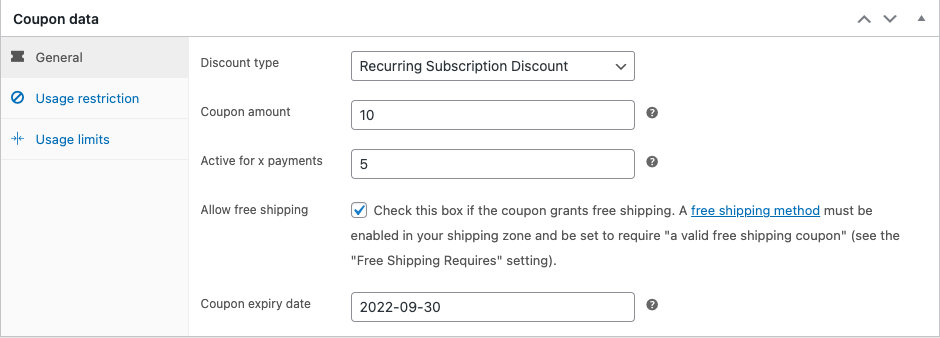
Questo aggiungerà il coupon al tuo negozio. I clienti che acquistano i prodotti in abbonamento possono usufruire di questo coupon. Il coupon verrà automaticamente associato ai loro rinnovi.
Ad esempio, nell'istantanea di esempio sopra menzionata, il coupon sarà associato ai primi 5 pagamenti di abbonamento. Tuttavia, se il coupon scade prima, i tuoi clienti non potranno usufruire del coupon 5 volte.
Esistono due tipi di sconti associati agli abbonamenti. Include,
- Sconto per abbonamenti ricorrenti
Uno sconto sull'abbonamento ricorrente funziona in modo simile a uno sconto fisso sul prodotto. Un importo fisso verrà detratto dal pagamento dell'abbonamento quando si applica questo coupon. Trattandosi di un coupon di abbonamento, il coupon verrà applicato ad ogni rinnovo (se non diversamente specificato). - % di sconto sull'abbonamento ricorrente
Uno sconto percentuale di abbonamento ricorrente funziona in modo simile a uno sconto percentuale in WooCommerce. Questo coupon detrarrà una percentuale dell'importo netto dell'abbonamento dal pagamento. Ad esempio, un buono sconto del 10% detrarrà il 10% dell'importo totale dell'abbonamento dal pagamento netto.
Di seguito sono elencati alcuni dei casi d'uso di questi coupon.
Buoni di spedizione gratuiti per gli abbonamenti
Puoi offrire la spedizione gratuita per i tuoi prodotti in abbonamento con questi coupon ricorrenti. Offrire la spedizione gratuita, non solo inizialmente, attira molti più clienti. È anche probabile che ti dia un vantaggio rispetto ai tuoi concorrenti poiché la spedizione gratuita è una di queste offerte che i clienti hanno dimostrato di amare.
Per offrire servizi di spedizione gratuita senza sconti, inserisci semplicemente l'importo del coupon come "0" e attiva la casella di controllo Consenti spedizione gratuita .
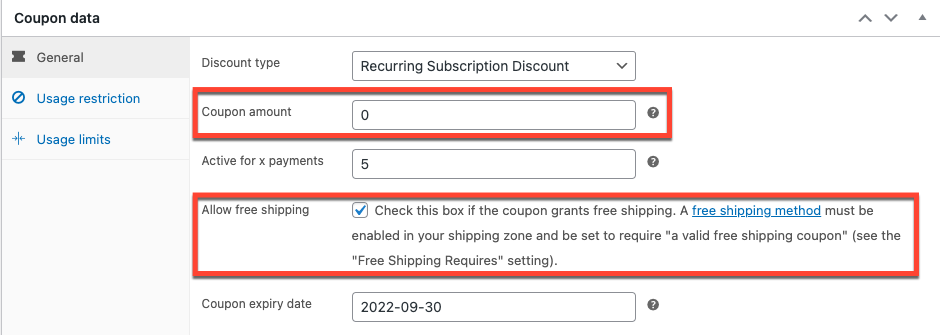
Qui, ai clienti non verranno addebitate spese di spedizione durante i primi 5 pagamenti (pagamento iniziale e 4 rinnovi).
Offri coupon solo a clienti specifici
Un altro caso d'uso che puoi realizzare utilizzando questa impostazione personalizzata è: coupon specifici dell'utente. Puoi offrire tali coupon ai tuoi clienti più fedeli come segno di apprezzamento. Puoi anche utilizzare questo coupon specifico per l'utente per attirare clienti che altrimenti non acquisteranno da te.
L'unica cosa che dovrai fare per configurarlo è inserire l'indirizzo e-mail dei target in Restrizioni di utilizzo > E -mail consentite .
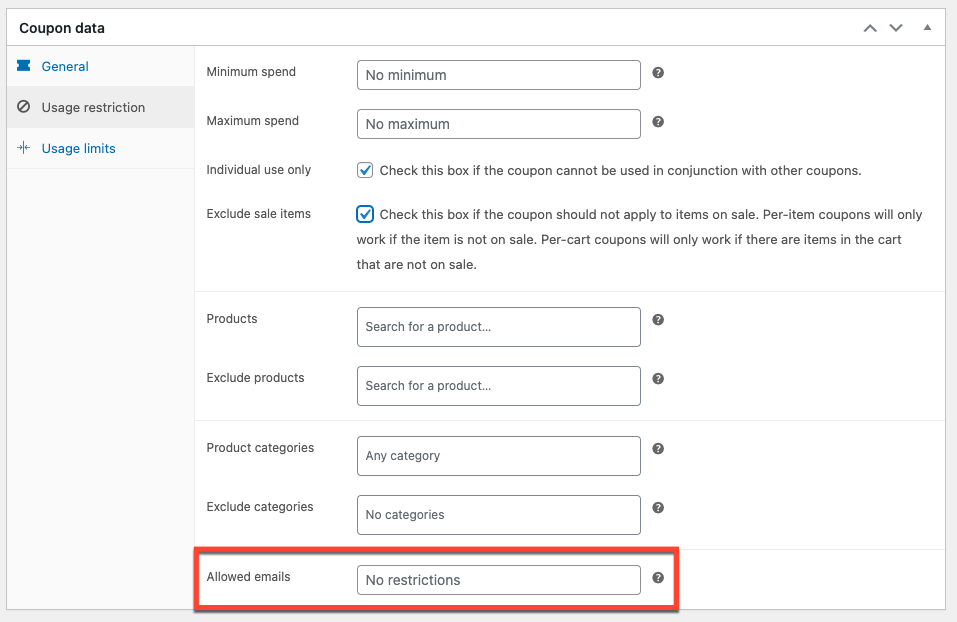
Offri coupon per prodotti in abbonamento specifici
Se desideri che il coupon venga utilizzato solo quando un utente si abbona a un prodotto specifico, i coupon specifici del prodotto ti saranno utili. Puoi utilizzare questo coupon per promuovere abbonamenti specifici nel tuo negozio.

Per configurarlo, inserisci i nomi dei prodotti in Restrizioni d'uso > Prodotti . Solo gli utenti abbonati a questi prodotti potranno usufruire di questo coupon.
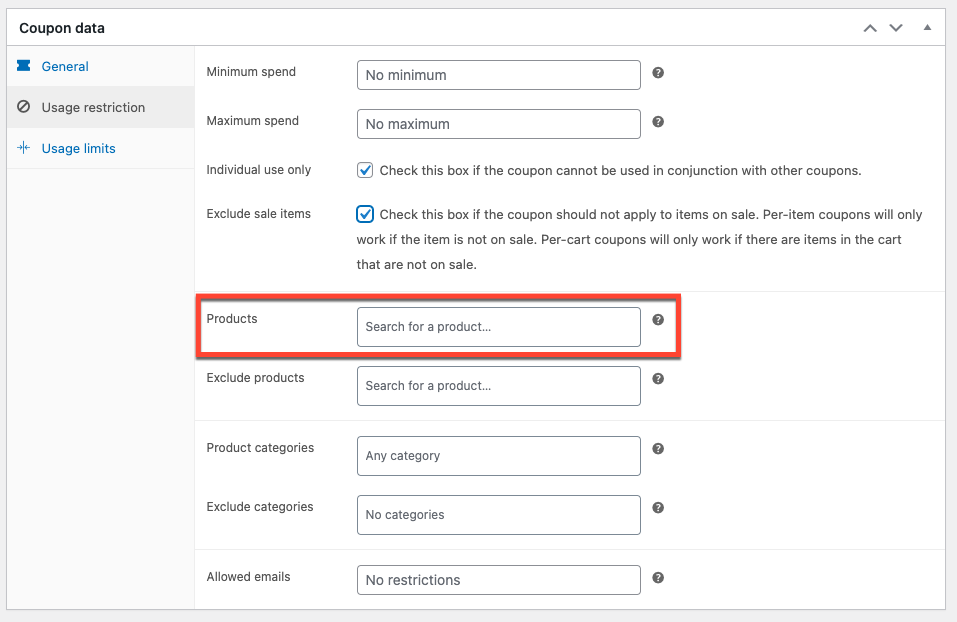
Limita l'utilizzo dei coupon per utente
Un abbonato nel tuo negozio può utilizzare lo stesso coupon di abbonamento su più abbonamenti. Se desideri limitare il numero di volte in cui il cliente può usufruire del coupon, l'impostazione di restrizioni per utente è una buona opzione.
Vai in Limiti di utilizzo e inserisci il numero richiesto in Limite di utilizzo per utente . Questo farà il trucco!
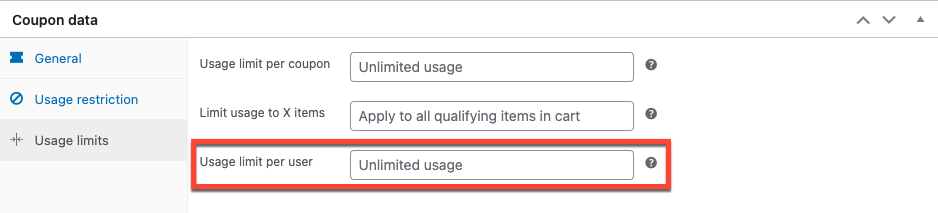
Come personalizzare i coupon di abbonamento?
In dettaglio sopra sono le impostazioni predefinite disponibili per impostare i coupon di abbonamento WooCommerce nel tuo negozio.
Tuttavia, in uno scenario reale, queste impostazioni potrebbero non essere sufficienti per soddisfare i tuoi requisiti complessi. Ad esempio, non puoi offrire sconti sull'abbonamento agli utenti che hanno selezionato spedizioni o metodi di pagamento specifici.
In una situazione del genere, un plug-in di terze parti è la soluzione migliore. Il plug-in Smart Coupons for WooCommerce di WebToffee è un plug-in coupon WooCommerce che offre funzionalità di gestione dei coupon.
Per soddisfare le diverse esigenze dei clienti, il plugin è disponibile in due diverse versioni. La versione gratuita del plug-in contiene alcune delle principali funzionalità di coupon che sono essenziali per ogni utente di WooCommerce.
La versione premium contiene tutte le funzionalità della versione gratuita oltre alle impostazioni avanzate. Queste impostazioni avanzate ti consentono di impostare coupon di qualsiasi configurazione in base alle tue esigenze aziendali.
Diamo un'occhiata alle personalizzazioni utilizzando entrambe le versioni del plug-in WooCommerce Smart Coupon.
Personalizza usando il plugin gratuito
L'impostazione di coupon con il plug-in Smart Coupons for WooCommerce è simile ai passaggi menzionati in precedenza. L'unica differenza è che avrai a disposizione opzioni di configurazione aggiuntive.
Include,
- Programmazione della data di inizio del coupon
- Abilita l'applicazione automatica del coupon per ridurre i problemi dei clienti
- Visualizza i coupon su diverse pagine che i clienti possono vedere (Il mio account e pagamento)
- Offri il coupon solo quando viene selezionato un metodo di spedizione specifico
- Limita i coupon a metodi di pagamento specifici
- Consenti solo agli utenti con ruoli specifici di accedere al coupon
- Offri un prodotto gratuito preimpostato all'abbonato durante i rinnovi
Queste configurazioni sono estremamente importanti in quanto migliorano la comodità degli abbonati. Ad esempio, non puoi informare i tuoi clienti dei coupon di abbonamento WooCommerce solo con le configurazioni predefinite.
Il plug-in Smart coupon ti offre un'opzione per aggiungere i coupon a pagine specifiche. Ciò migliora la consapevolezza dei clienti e rende facile per loro utilizzare questi coupon.
La versione premium offre funzionalità molto più avanzate oltre alle funzionalità della versione gratuita. Quindi, senza ulteriori indugi, diamo un'occhiata a questo.
Personalizza utilizzando la versione premium del plugin
La versione premium del plug-in Smart Coupons for WooCommerce offre diverse funzionalità e personalizzazioni che un'azienda potrebbe richiedere. Queste personalizzazioni avanzate ti consentono di rendere i coupon più restrittivi per ridurre l'impatto degli sconti offerti. Il plugin offre anche solide tecniche per migliorare la visibilità e l'accessibilità dei coupon.
Caratteristiche principali
- Rendi visibile il coupon nella pagina del carrello oltre al Mio Account e alla Cassa in modo che gli iscritti non siano tentati di abbandonare il carrello.
- Offri il coupon solo se il prodotto in abbonamento vale un importo minimo per rendere redditizio l'offerta del coupon.
- Disattiva l'associazione coupon se il prodotto vale più di un importo specificato. Se offri un prodotto del valore di $ 100 addebitato annualmente e hai un coupon di abbonamento per uno sconto del 50%, il coupon prenderà un grosso boccone dai tuoi profitti. È possibile utilizzare questa opzione per aggirare tali problemi.
- Consenti agli abbonati di utilizzare i coupon solo se si trovano in paesi specifici. Puoi scegliere i paesi consentiti durante la configurazione del coupon. La restrizione può essere basata sia sull'indirizzo di fatturazione che su quello di spedizione di un ordine.
- Offri più prodotti in omaggio durante il pagamento iniziale e i rinnovi dei prodotti.
- Offri prodotti aggiuntivi a prezzi scontati con gli abbonamenti.
- Offri il coupon solo se il cliente ha precedentemente effettuato un numero minimo di acquisti dal tuo negozio.
- Disattiva i coupon di offerta se il cliente non ha precedentemente acquistato per un importo minimo specificato dal tuo negozio.
- Disabilita un cliente dall'utilizzo di questo coupon se lo ha già utilizzato per acquistare un abbonamento.
- Opzioni per programmare la scadenza dei coupon specificando il numero di giorni per eseguire il coupon.
I passaggi per impostare i coupon di abbonamento WooCommerce utilizzando il plug-in premium sono simili a quelli delle impostazioni di base spiegate in dettaglio sopra. Quindi non avrai problemi con la configurazione.
Conclusione
Gli abbonamenti sono uno dei maggiori generatori di entrate che hanno dimostrato di funzionare nei negozi WooCommerce. L'offerta di coupon di abbonamento migliorerà la popolarità degli abbonamenti e del tuo negozio. Puoi anche personalizzare il tuo coupon di abbonamento per essere disabilitato dopo un determinato numero di rinnovi. In questo modo puoi assicurarti che i coupon non influiscano negativamente sulle tue entrate.
Inoltre, avresti fatto mezzo miglio per impostare gli abbonamenti, quindi perché non fare anche il resto? Promozioni come queste approfondiscono le radici del tuo negozio nel mercato. Quindi, prenditi un po' di tempo dal tuo programma e crea coupon di abbonamento per gli abbonamenti nel tuo negozio.
Spero che questo abbia aiutato. Facci sapere cosa ne pensi nei commenti qui sotto.
